Windows 11de parlaklığı ayarlamanın 8 yolu

Windows 11 cihazındaki parlaklığın ayarlanması için pratik bilgiler. Parlaklık kısayol tuşları ve ayarlama yöntemleri hakkında detaylar.
Windows 10 PC'nizde bir LCD ekran kullanıyor musunuz ve bunun okunması kolay bir metin göstermesini beklemenize rağmen, öyle değil mi? Monitörün çözünürlüğünü doğal değerine ayarladınız, ancak metin hala ekranda bulanık görünüyor ve iyi okuyamıyor musunuz? Öyleyse, ClearType Metin Ayarlayıcı'yı da açıp ekranınızın okunabilirliğini iyileştirmek için kullanmak isteyebilirsiniz. Bunu nasıl yapacağınız aşağıda açıklanmıştır:
İçindekiler
Metni daha kolay okuyabilmek için ClearType Metin Ayarlayıcı'yı kullanın
ClearType Metin Ayarlayıcı'yı açın . Windows 10'da, bunu yapmanın en hızlı yolu, görev çubuğunuzdaki arama alanına tıklamak veya dokunmak, cleartype yazmak ve sonuçlar gösterildiğinde "ClearType metnini ayarla"ya tıklayın veya dokunun.
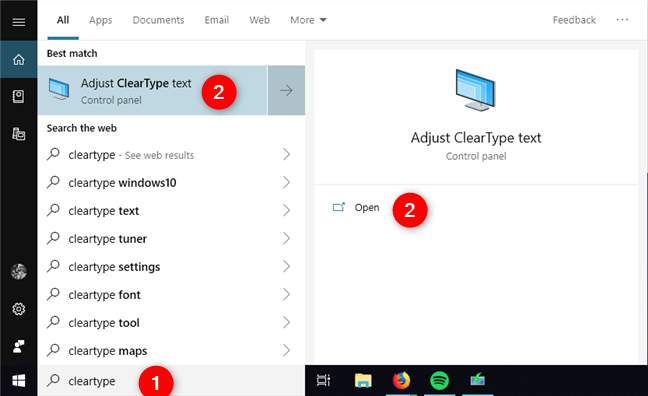
Windows 10'da ClearType aranıyor
ClearType Metin Ayarlayıcı açıldığında , "ClearType'ı Aç" seçeneğinin kutusunu işaretleyin. Ardından, İleri düğmesine tıklayın veya dokunun.
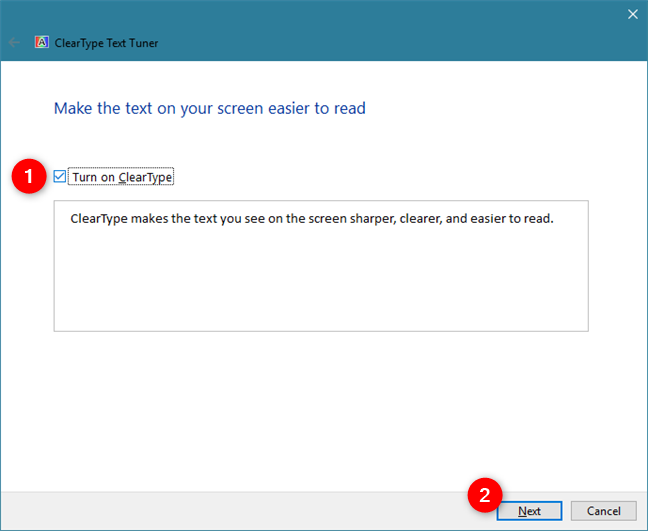
ClearType'ı açın
Windows 10 PC'nize bağlı birden fazla monitörünüz varsa, hepsini mi yoksa yalnızca birini mi yapılandırmak istediğiniz sorulur.
Hepsini ayarlamak en iyisidir, bu nedenle "Evet, tüm monitörleri şimdi ayarlamak istiyorum" seçeneğini seçmenizi öneririz . Yalnızca bir monitörünüz varsa, bu adımı görmezsiniz.
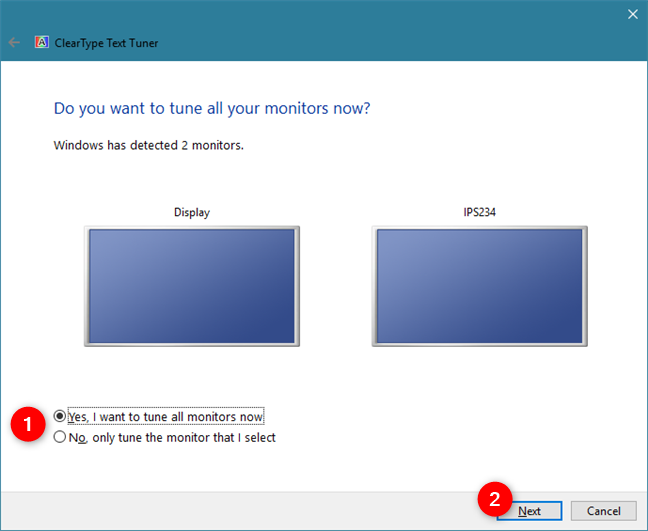
ClearType Text Tuner, bilgisayarınıza bağlı monitörleri tanımlar
Ayrıca, ClearType'ı monitörlerinizden yalnızca birinde ayarlamak istiyorsanız, "Hayır, yalnızca benim seçtiğim monitörü ayarla" öğesini seçin ve ardından istediğinize tıklayın veya dokunun. Ardından, İleri'ye basın .
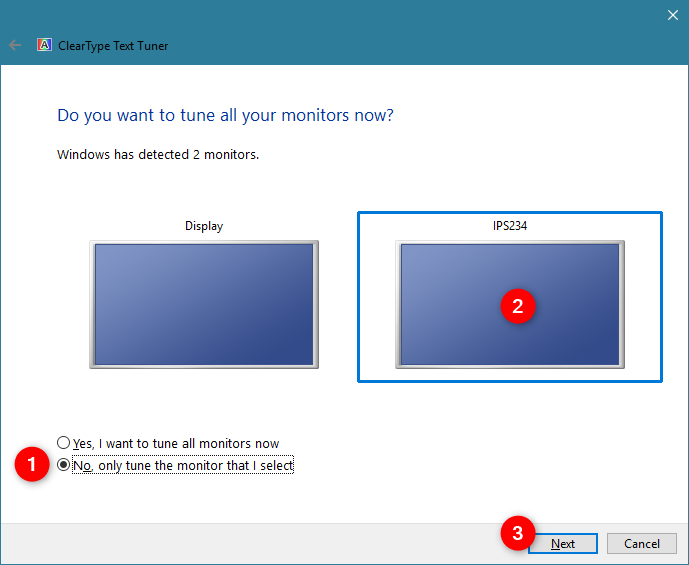
Yalnızca bir monitörü ayarlamayı seçme
ClearType Text Tuner , monitörünüzün varsayılan çözünürlüğünü kullanıp kullanmadığını kontrol eder. Olmazsa , ekran çözünürlüğünüzü Önerilen değere ayarlamak için bu kılavuzdaki adımları izleyin .
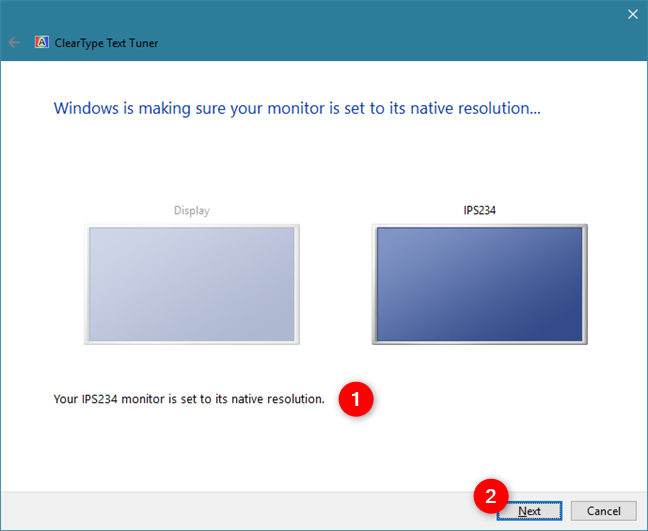
ClearType Text Tuner, monitörünüzün doğal çözünürlüğünü kullanıp kullanmadığını doğrular
Ardından, ClearType Metin Ayarlayıcı size beş farklı örnek metin grubu gösterir. Beş setin her birinde, okunması en kolay metni seçmelisiniz. Seçmek için o metin kutusuna tıklayın veya dokunun. İlk örnek metin seti şu şekilde görünür:
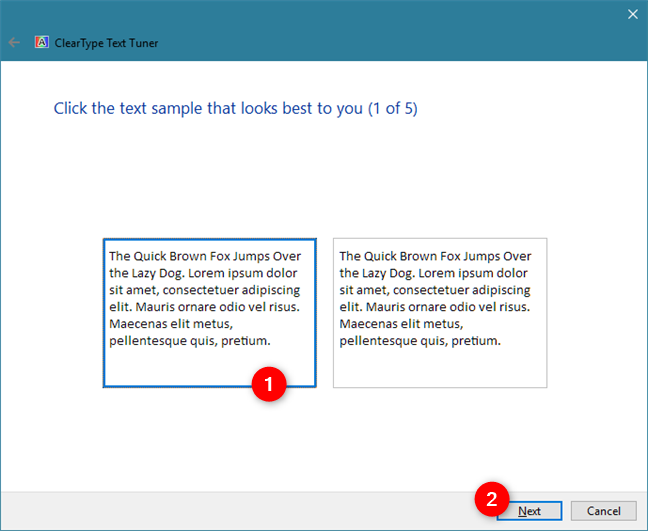
ClearType Text Tuner, sizin için okunması daha kolay olan metni seçmenizi ister
Toplam beş kümeye kadar ikinci bir metin örneği gösterilir ve bu şekilde devam eder.
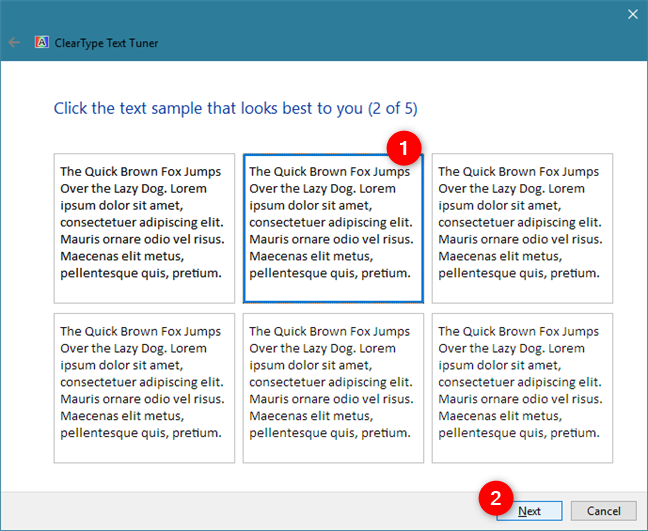
ClearType Text Tuner beş set metin örneği gösterir
Hepsini inceledikten sonra, ClearType Text Tuner , ekranınızdaki metni nasıl ayarlayacağınızı bilmek için yeterli bilgiye sahiptir, böylece daha kolay okuyabilirsiniz.
Bitir'e basın , ayarlarınız kaydedilir ve uygulanır.
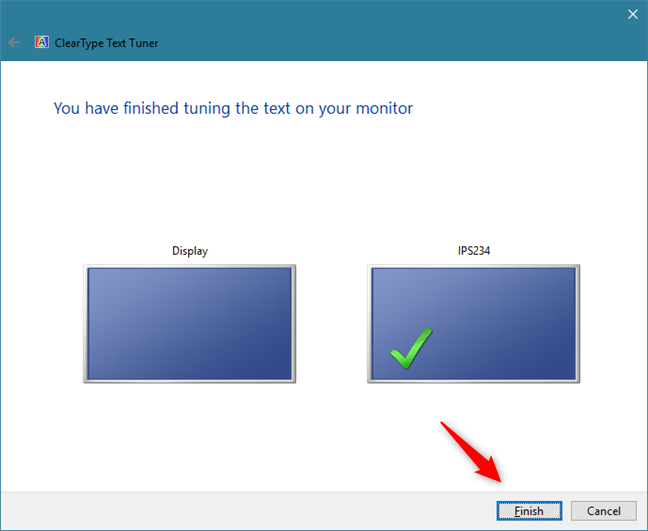
ClearType Text Tuner, monitörünüzü en iyi okunabilirlik için ayarlamayı tamamladı
ClearType, metni monitörünüzde okumayı kolaylaştırdı mı?
Metnin bir monitörde daha kolay okunmasını sağlamak için ClearType Text Tuner'ı kullanmak oldukça kolaydır. Amacı için mi kullandın? Herhangi bir sorunla karşılaştınız mı veya Windows 10'da okunabilirlik konusunda başka tavsiyeniz var mı? Bize bildirmek için aşağıdaki yorumlar bölümünü kullanın.
Windows 11 cihazındaki parlaklığın ayarlanması için pratik bilgiler. Parlaklık kısayol tuşları ve ayarlama yöntemleri hakkında detaylar.
Windows 10 ve Windows 11
Windows 10
Eğer Samsung telefonunuzda Galaxy AI özelliğini artık kullanmanıza gerek kalmadıysa çok basit bir işlemle kapatabilirsiniz. İşte Samsung telefonlarda Galaxy AI'yı kapatma talimatları.
Instagram'da herhangi bir AI karakteri kullanmanıza gerek yoksa, onu da hızlıca silebilirsiniz. İşte Instagram'da yapay zeka karakterlerini kaldırma rehberi.
Excel'de delta sembolü, Excel'de üçgen sembolü olarak da bilinir, istatistiksel veri tablolarında, artan veya azalan sayıları veya kullanıcının isteğine göre herhangi bir veriyi ifade etmek için çok kullanılır.
Kullanıcılar, tüm sayfaların görüntülendiği bir Google E-Tablolar dosyasını paylaşmanın yanı sıra, bir Google E-Tablolar veri alanını paylaşmayı veya Google E-Tablolar'da bir sayfayı paylaşmayı seçebilirler.
Kullanıcılar ayrıca istedikleri zaman hem mobil hem de bilgisayar sürümlerinde ChatGPT hafızasını kapatmayı özelleştirebiliyorlar. ChatGPT depolamayı devre dışı bırakma talimatlarını aşağıda bulabilirsiniz.
Varsayılan olarak Windows Update güncellemeleri otomatik olarak kontrol eder ve ayrıca son güncellemenin ne zaman olduğunu da görebilirsiniz. Windows'un en son ne zaman güncellendiğini nasıl göreceğinize dair talimatlar aşağıdadır.
Temel olarak iPhone'da eSIM silme işlemini de takip etmemiz oldukça basit. İşte iPhone'da eSIM'i kaldırma talimatları.
iPhone'da Live Photos'u video olarak kaydetmenin yanı sıra, kullanıcılar iPhone'da Live Photos'u Boomerang'a çok basit bir şekilde dönüştürebilirler.
Birçok uygulama, FaceTime görüşmesi yaptığınızda otomatik olarak SharePlay özelliğini etkinleştiriyor; bu da yanlışlıkla yanlış bir düğmeye basmanıza ve yaptığınız görüntülü görüşmeyi mahvetmenize neden olabilir.
Tıkla Yap'ı etkinleştirdiğinizde, özellik çalışır ve tıkladığınız metni veya resmi anlar ve ardından ilgili bağlamsal eylemleri sağlamak için yargılarda bulunur.
Klavye arka ışığını açmak, klavyenin parlamasını sağlayarak, düşük ışık koşullarında çalışırken kullanışlı olabilir veya oyun köşenizin daha havalı görünmesini sağlayabilir. Dizüstü bilgisayar klavye ışıklarını açmanın 4 farklı yolunu aşağıdan seçebilirsiniz.
Windows 10'da Güvenli Mod'a girmenin birçok yolu vardır, Windows'a giremiyorsanız ve giremiyorsanız. Bilgisayarınızı başlatırken Windows 10 Güvenli Mod'a girmek için lütfen WebTech360'ın aşağıdaki makalesine bakın.
Grok AI, kişisel fotoğrafları yeni stillere dönüştürecek şekilde AI fotoğraf üretecini genişletti; örneğin ünlü animasyon filmleriyle Studio Ghibli tarzı fotoğraflar yaratıldı.
Google One AI Premium, kullanıcıların kaydolup Gemini Advanced asistanı gibi birçok yükseltilmiş özelliği deneyimlemeleri için 1 aylık ücretsiz deneme süresi sunuyor.
Apple, iOS 18.4 sürümünden itibaren kullanıcıların Safari'de son aramaların gösterilip gösterilmeyeceğine karar vermelerine olanak tanıyor.
















